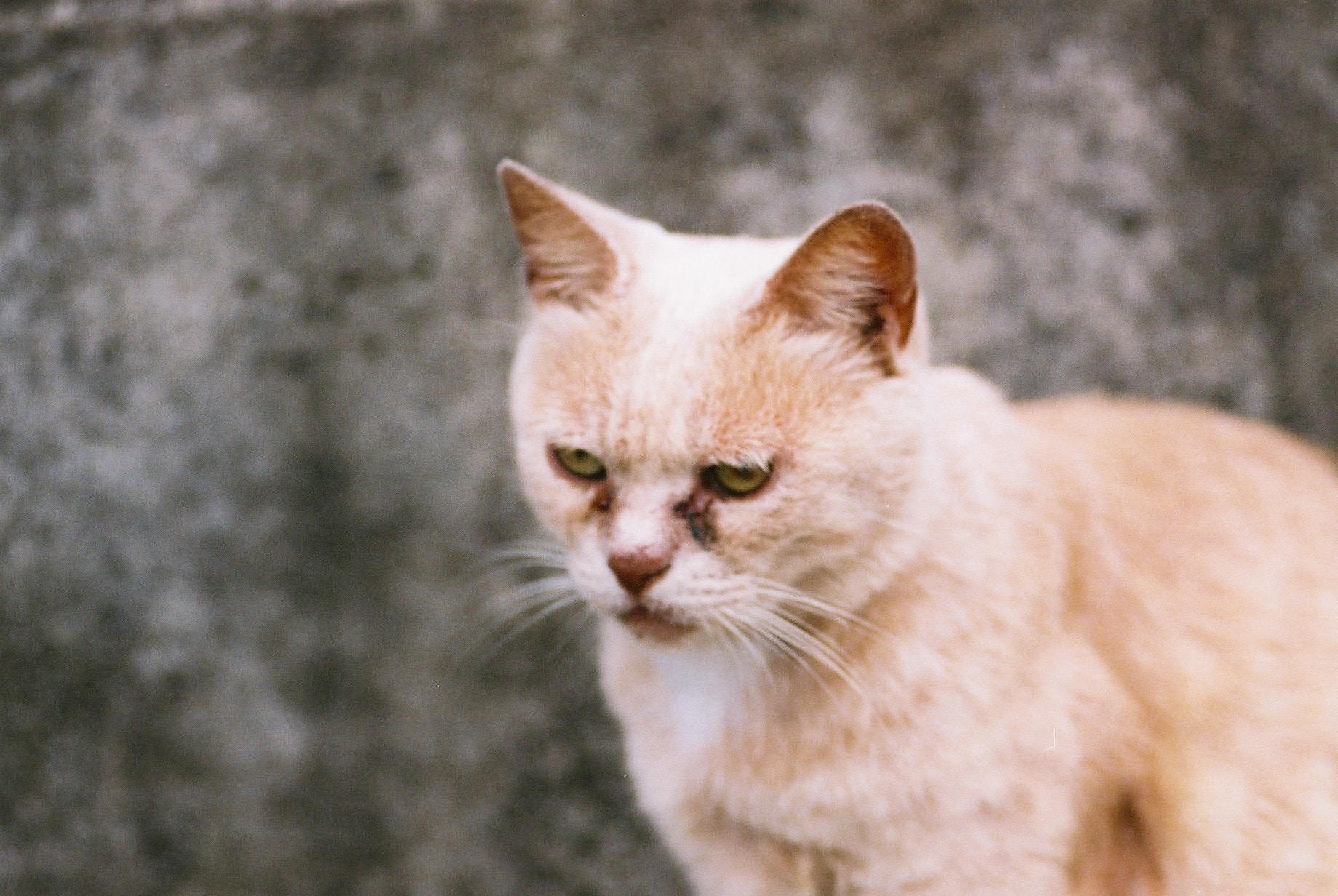#はじめに
お名前.com でレンタルサーバを一台借りている。そこに一つだけドメインを割り当てていたのだが、流石に30MBも使ってないのは勿体なさすぎるのでいくつかドメインを追加して複数のサイトを運用していきたいなと思ったので、一番動かしやすいドメインを試しに動かしてみたのだけど、これがえらい面倒なことになったので記録として残しておく。
#前提
- お名前レンタルサーバ (SD-11)
- サーバを借りた際に一緒に設定したドメイン(example1.com, お名前.comで取得)
- 既存取得で新しく設定したいドメイン(example2.com, お名前.comで取得)
- SSLはお名前.comコントロールパネルから無料で設定できる Let’s Encrypt
- ネームサーバ、DNSはお名前.comで設定中
#作業経過
まずはレンタルサーバにexample2.comを設定するための作業をする。
https://navi.onamae.com/login にアクセスし、ログインする。
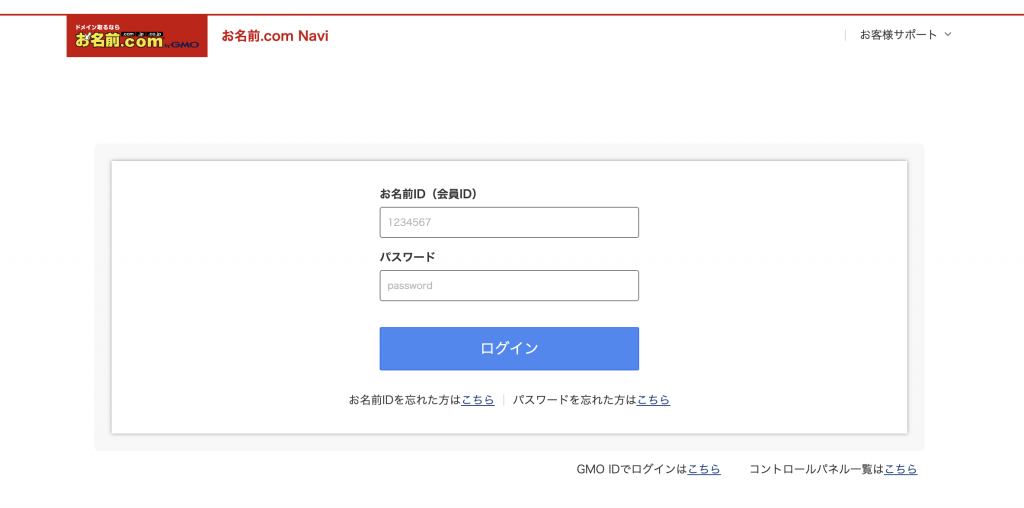
まずはレンタルサーバにドメインを追加するのでその作業をする。ログイン後のページのタブから、レンタルサーバをクリックする。
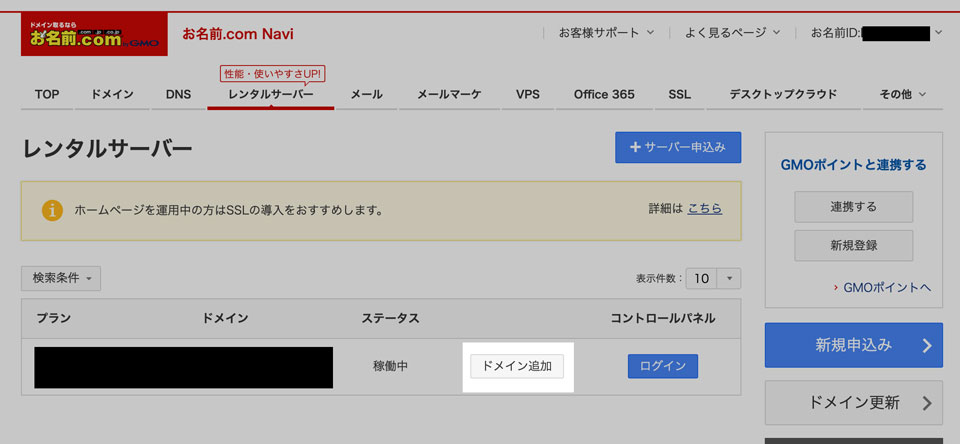
今回はお名前.com で取得したドメインを使うので一番上を選択する。
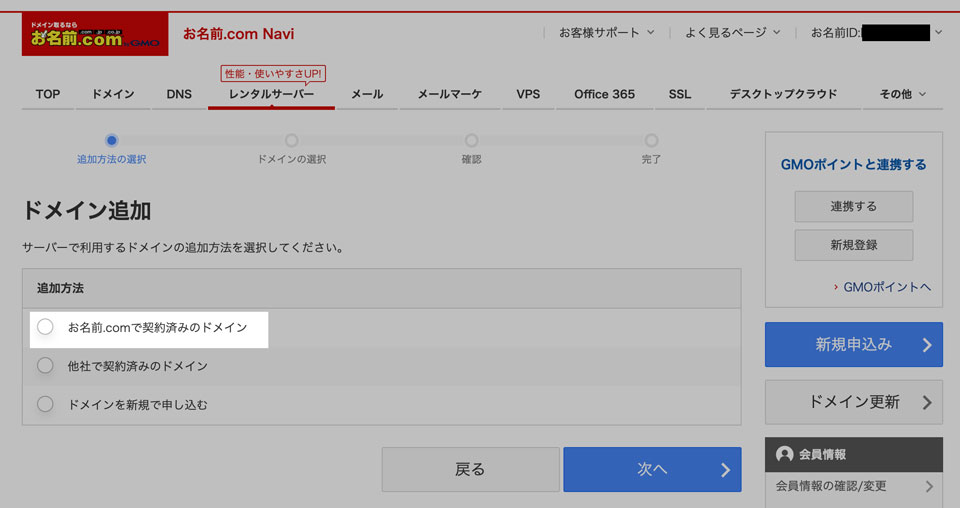
所有しているドメインの中から、追加したいドメインを選択、ネームサーバを”変更する”にして、確認ボタンを押す。(ここで変更しないにすると結構めんどくさい[方法はあるけど…])

ここから先はスクショがないからよく覚えてないけど、多分順当に行けば設定完了しましたって出てくるはず。
さっきのでネームサーバが変更できなかった時は、ドメインのタブを押すとドメインの詳細ページに移動する。
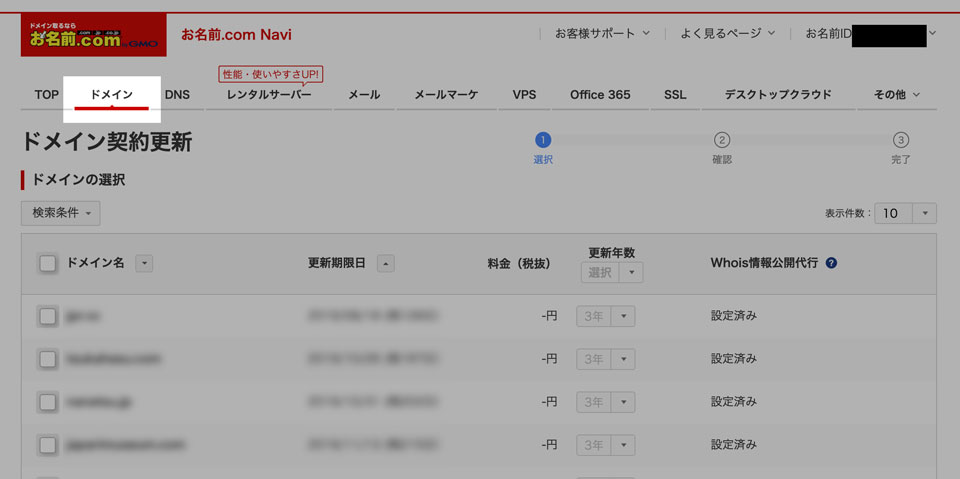
設定したドメインのネームサーバの項目をクリックすると、詳細に移動できる。
1. の項目でネームサーバがdns0*.gmoserver.jpになっていなければ変更の必要あり。
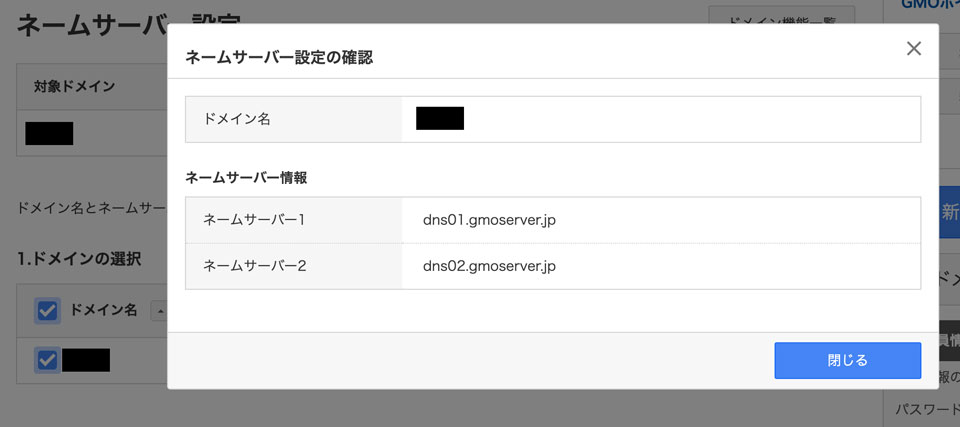
同じページ2. のネームサーバの選択から一番下のSDシリーズを選択し確定する。
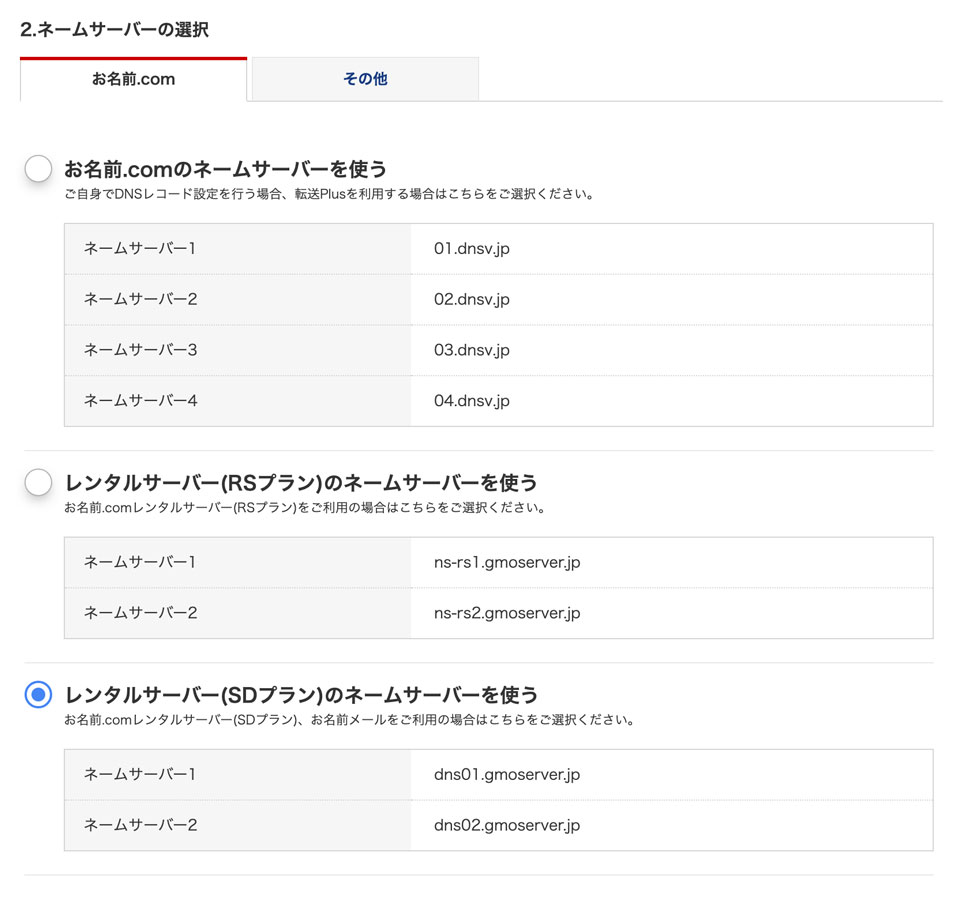
次に、レンタルサーバのコントロールパネル側から設定を行う。
https://cp.rentalserver.jp/Login.aspx
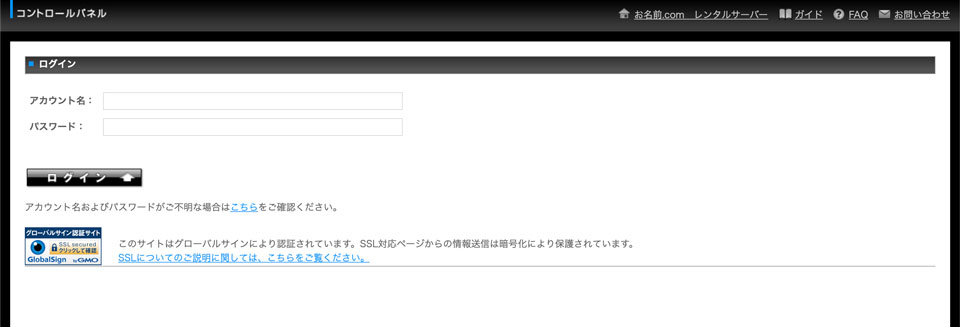
独自ドメインのページに入って、追加前のドメイン(example1.com)と、追加後のドメインがあることを確認する。
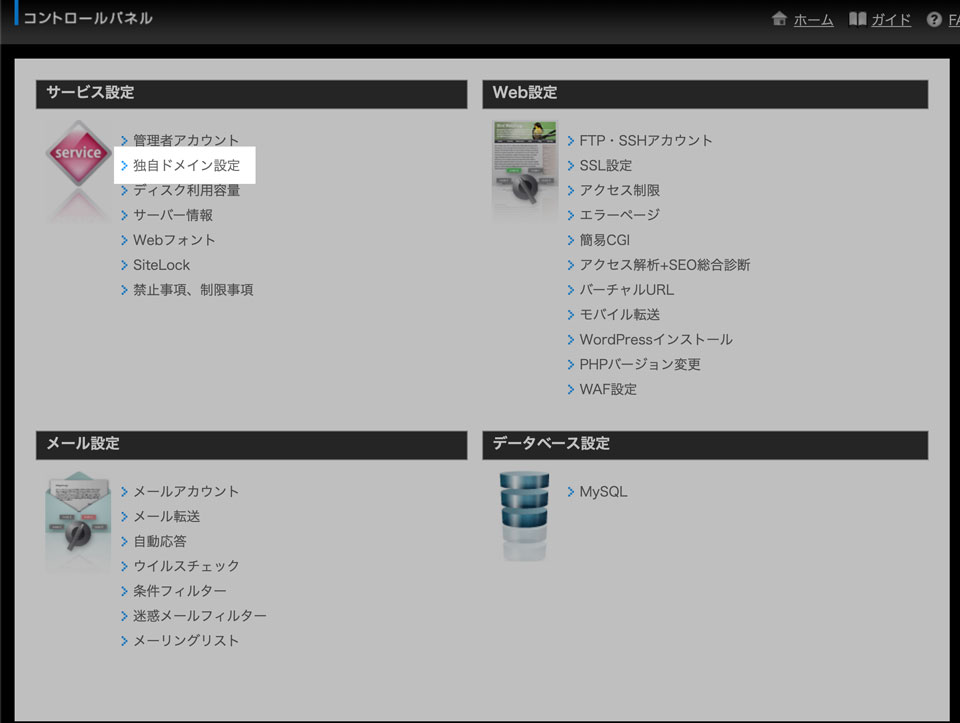
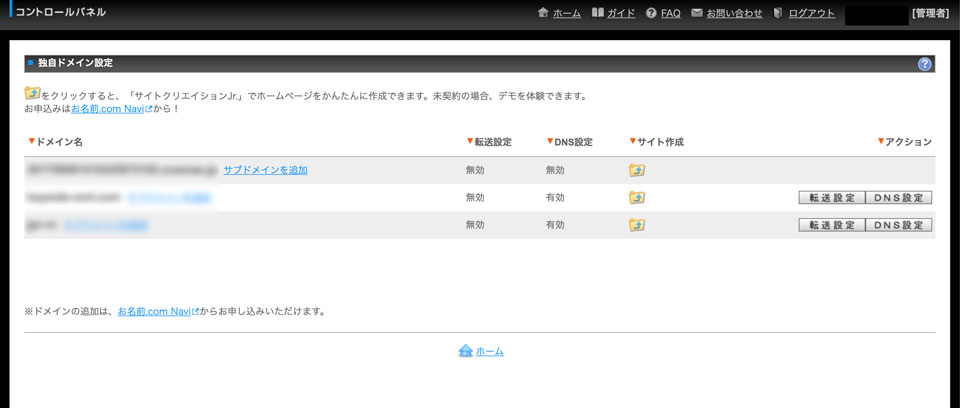
この段階でSFTPを見ればexample2.comが追加されているのがわかる。
※独自ドメインが最初に1個しか設定しなかった場合、上の階層でディレクトリが切られているので要注意
前に使ってたデータでもなんでもいいからウェブから見られるものを一旦そこに投げ込んだ後、ブラウザから確認したり、CMANなどの外部サイトでネームサーバの状態がどうなっているか確認する。
https://www.cman.jp/network/support/nslookup.html
こんな感じでレンタルサーバ用のネームサーバに切り替わっていればとりあえずOK
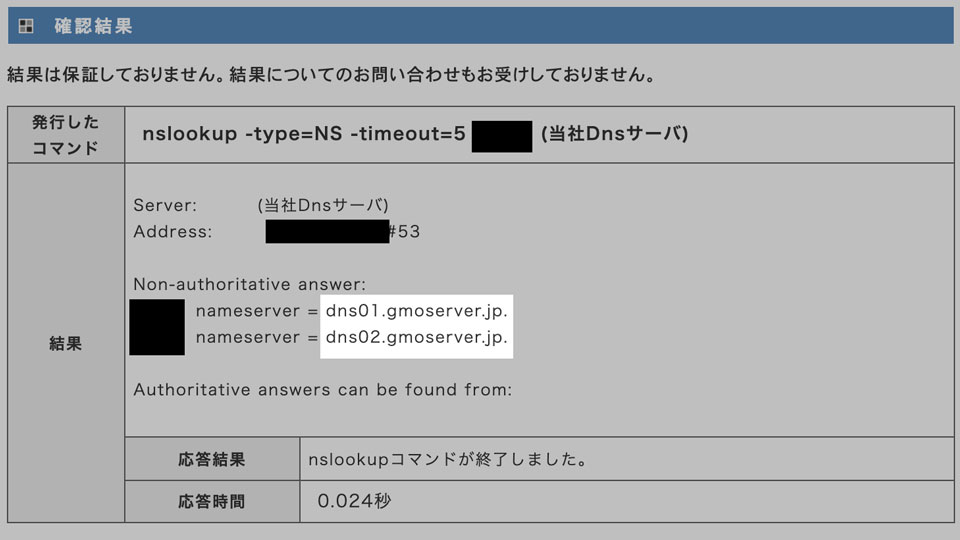
##でもね
この段階までをサクッとできてしまうと、ネームサーバの切り替えが住んでないところがあって、SSLの設定をしようとするとエラーになるのよね。
お名前.comのサポートになんとか電話して聞いたら、アメリカにあるLet’s Encryptの認証サーバまで変更が行き届いておらず、不通になっててエラーになるとのこと。
正直どこの段階でエラーになっているのかエラー画面から判断できないから不安この上なかった…
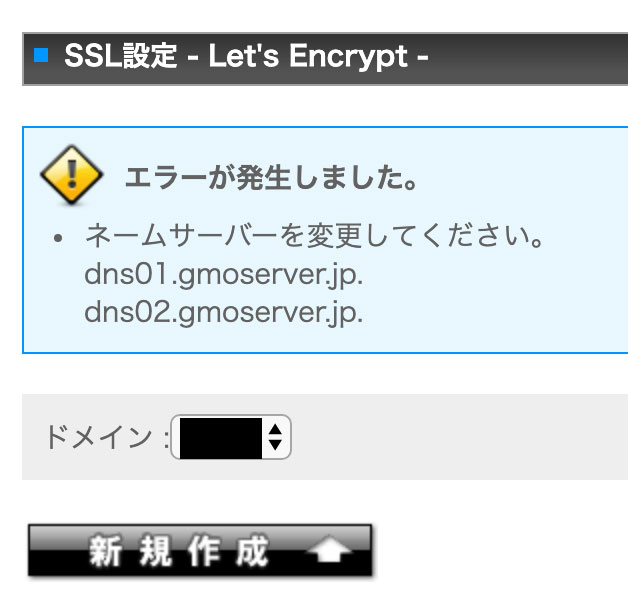
だから、ここから先はしばらく待ってから作業すればいいってことに1日がかりでわかりました。ネームサーバの変更に時間がかかるのは知ってたけど、これがどこの段階のネームサーバなのかがわかんなかった。
#ってわけで
ここまでなんとかできていたら安心して良さげだけど、最初からネームサーバのTTLを下げておくなどすればもっと楽できるらしいけど、お名前.com管理下でもできるのかしら…?
当てつけにサポートの電話番号書いてあるURLと画像をのっけとこう
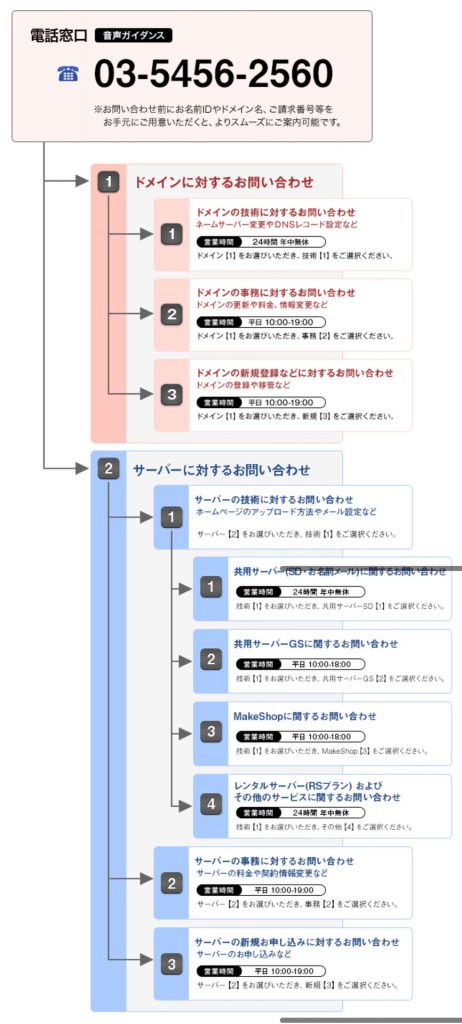
#愚痴りたい
そもそもね、この状況が正しく設定できてるかわからないからサポートに聞いてみようってなってから電話番号がわかるまで20分かかったし、そこから20分電話口で待たされたし、話し込んだ結果窓口じゃワカンネってなって、折り返しかけてもらうってクソほども対応良くないと思うんですよね。電話番号03だし… それでこの対応なの? 人いないなら24時間対応なんてやめちまえよって思いました まる